การนัดหมายหรือกิจกรรมที่ขาดหายไปเพราะคุณลืมที่จะเพิ่มลงในปฏิทินของคุณจะไม่มีประสบการณ์สนุกเลย แม้ว่ามันจะเป็นข้อแก้ตัวที่ดี หากคุณและเพื่อนร่วมงานคนสำคัญ (หรือเพื่อนร่วมงานของคุณ) ใช้อุปกรณ์ iOS, Mac, iCloud หรือการเรียงลำดับใด ๆ ที่คุณสามารถแบ่งปันปฏิทิน iCloud ได้อย่างง่ายดายตรวจสอบให้แน่ใจว่าคุณอยู่ในตารางเดียวกัน
iOS
การส่งคำเชิญเพื่อแบ่งปันปฏิทิน iCloud โดยใช้อุปกรณ์ iOS ของคุณใช้เวลาเพียงไม่กี่ก๊อก แชร์ปฏิทินที่มีอยู่หรือสร้างปฏิทินใหม่และแบ่งปันโดยป้อนที่อยู่อีเมล ตรวจสอบให้แน่ใจว่าอุปกรณ์ของคุณใช้งาน iOS 5 ขึ้นไป
อ่าน : แชร์ปฏิทิน iCloud จากอุปกรณ์ iOS ของคุณ
Mac
การใช้ Mac เพื่อส่งคำเชิญปฏิทินที่แบ่งปันอาจเป็นวิธีที่ง่ายที่สุดในสามวิธีนี้ คลิกที่ไอคอนพิมพ์ที่อยู่อีเมลและคลิกเสร็จสิ้น ไม่มีอะไรมากไปกว่านั้น หากคุณต้องการเปลี่ยนการเข้าถึงปฏิทินของบุคคลเพียงแก้ไขง่าย ๆ อ่านโพสต์แบบเต็มสำหรับคำแนะนำแบบสมบูรณ์
อ่าน : แชร์ปฏิทิน iCloud โดยใช้ Mac ของคุณ
iCloud.com
iCloud.com เป็นวิธีที่สะดวกที่สุด แต่ก็ยังใช้งานได้ คุณจะต้องอยู่ที่คอมพิวเตอร์ ใช้เบราว์เซอร์โปรดของคุณไปที่ iCloud.com จากตรงนั้นคุณจะต้องมีที่อยู่อีเมลสำหรับบุคคล (หรือคน) ที่คุณต้องการแบ่งปันปฏิทินด้วย
อ่าน : แชร์ปฏิทิน iCloud โดยใช้ iCloud.com
กุญแจสำคัญในการแบ่งปันปฏิทิน iCloud คือทุกคนที่ได้รับเชิญจะต้องมีบัญชี iCloud หากบุคคลที่คุณต้องการแบ่งปันปฏิทิน iCloud ด้วยไม่มีบัญชี iCloud คุณสามารถกำหนดให้ปฏิทินเป็นแบบสาธารณะและให้ลิงก์กับพวกเขาเพื่อสมัครสมาชิกปฏิทิน แต่โปรดทราบว่าเขาหรือเธอจะไม่สามารถเพิ่มหรือแก้ไขข้อมูลใด ๆ ในปฏิทินที่แชร์





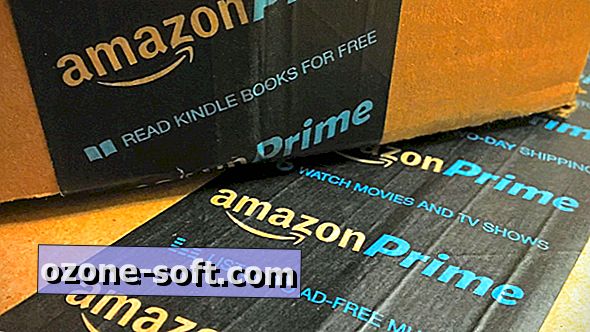

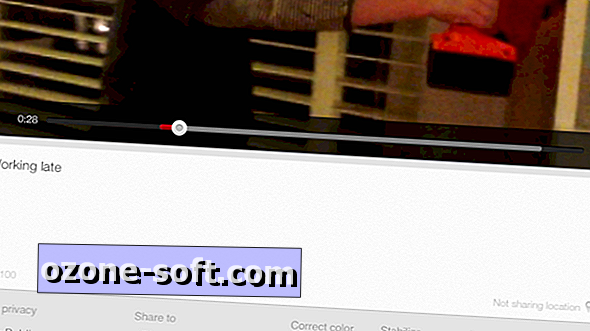



แสดงความคิดเห็นของคุณ